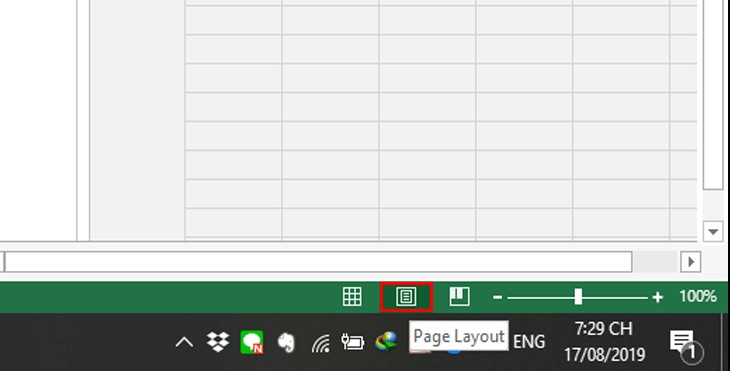Khi làm việc với bảng tính Excel lớn, việc in ấn có thể trở nên phức tạp nếu không có sự tổ chức rõ ràng. Một trong những yếu tố quan trọng giúp tài liệu in ra chuyên nghiệp và dễ theo dõi chính là đánh số trang. Bài viết này sẽ hướng dẫn chi tiết cách đánh số trang trong Excel khi in, giúp bạn quản lý tài liệu của mình hiệu quả hơn, dù sử dụng bất kỳ phiên bản Excel phổ biến nào như 2003, 2007, 2010 hay 365.
Phương pháp 1: Đánh số trang nhanh bằng chế độ Page Layout
Phương pháp này cho phép bạn thêm số trang trực tiếp vào phần đầu (Header) của mỗi trang in. Lưu ý, cách này không hỗ trợ thêm số trang vào cuối trang (Footer).
Chuyển sang chế độ Page Layout
Để bắt đầu, bạn cần chuyển chế độ hiển thị bảng tính sang Page Layout. Chế độ này mô phỏng cách trang tính sẽ xuất hiện khi được in ra, giúp bạn dễ dàng hình dung vị trí của Header, Footer và các ngắt trang.
Bạn có thể chuyển đổi bằng cách nhấn vào biểu tượng Page Layout ở góc dưới bên phải màn hình Excel hoặc vào tab View trên thanh Ribbon và chọn Page Layout trong nhóm Workbook Views.
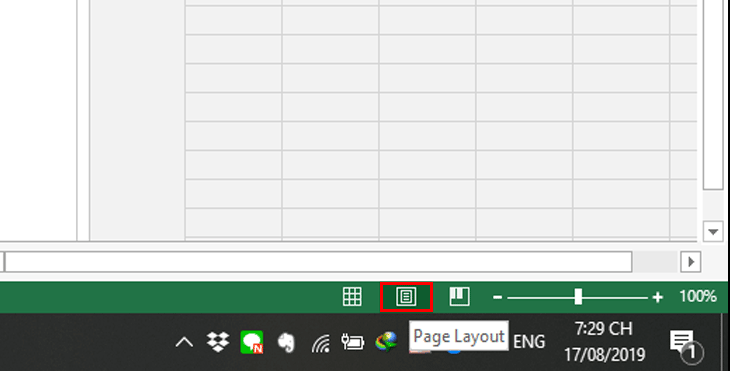 Chuyển đổi chế độ xem trang tính sang Page Layout trong Excel
Chuyển đổi chế độ xem trang tính sang Page Layout trong Excel
Chèn số trang vào Header
Sau khi chuyển sang chế độ Page Layout, phần Header (đầu trang) của mỗi trang tính sẽ hiển thị. Nhấn vào khu vực Add Header ở phía trên. Bạn sẽ thấy khu vực Header được chia thành ba phần: Trái, Giữa, và Phải.
Chọn một trong ba vị trí này để chèn số trang, tùy thuộc vào nơi bạn muốn số trang hiển thị trên bản in.
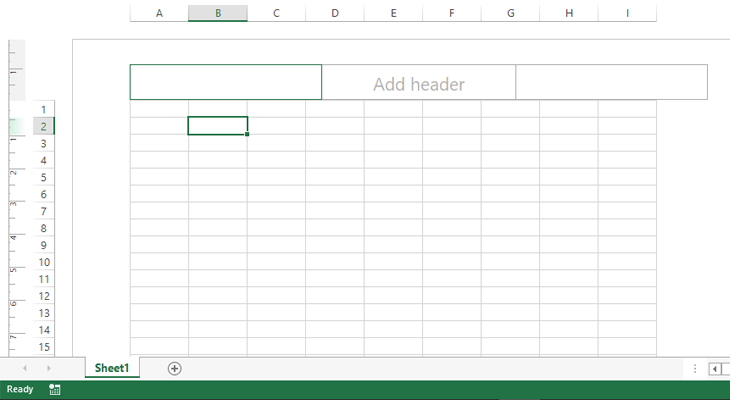 Chọn vị trí thêm Header vào trang tính Excel để đánh số trang
Chọn vị trí thêm Header vào trang tính Excel để đánh số trang
Tiếp theo, để tự động chèn số trang, bạn cần nhập một biến số đặc biệt. Biến số này là &[Page]. Khi bạn nhập &[Page] vào khu vực Header đã chọn, Excel sẽ tự động thay thế nó bằng số trang tương ứng khi in.
Ví dụ, nếu bạn muốn số trang hiển thị đơn giản là 1, 2, 3,… bạn chỉ cần nhập &[Page]. Nếu bạn muốn hiển thị theo định dạng “Trang 1”, “Trang 2”,… hãy nhập “Trang &[Page]“. Sau khi nhập xong, nhấn ra ngoài khu vực Header để xem kết quả hiển thị trực tiếp trên giao diện Page Layout.
![Nhập biến số &[Page] để đánh số trang tự động vào Header Excel Nhập biến số &[Page] để đánh số trang tự động vào Header Excel](https://cdn.tgdd.vn/Files/2019/08/17/1188856/huong-dan-cach-danh-so-thu-tu-trang-trong-excel-khi-in-2.png) Nhập biến số &[Page] để đánh số trang tự động vào Header Excel
Nhập biến số &[Page] để đánh số trang tự động vào Header Excel
Kết quả sẽ hiển thị số trang cụ thể cho từng trang in.
 Kết quả hiển thị số trang trong Header sau khi cài đặt đánh số tự động trong Excel
Kết quả hiển thị số trang trong Header sau khi cài đặt đánh số tự động trong Excel
Phương pháp 2: Đánh số trang chi tiết qua Page Setup
Phương pháp này cung cấp nhiều tùy chọn tùy chỉnh hơn, cho phép bạn chèn số trang vào cả Header (đầu trang) và Footer (cuối trang), cũng như kết hợp số trang hiện tại với tổng số trang.
Truy cập cài đặt Page Setup
Để sử dụng phương pháp này, bạn truy cập vào cửa sổ Page Setup. Trên thanh Ribbon, chọn tab Page Layout. Trong nhóm Page Setup, nhấp vào mũi tên nhỏ ở góc dưới cùng bên phải hoặc chọn tùy chọn Page Setup.
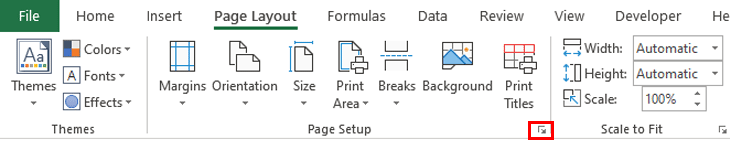 Mở cửa sổ Page Setup từ tab Page Layout trong Excel
Mở cửa sổ Page Setup từ tab Page Layout trong Excel
Một cửa sổ Page Setup sẽ hiện ra với nhiều tab cấu hình in ấn khác nhau.
Tùy chỉnh Header hoặc Footer
Trong cửa sổ Page Setup, chuyển sang tab Header/Footer. Tại đây, bạn sẽ thấy các tùy chọn để chèn sẵn Header hoặc Footer phổ biến (ví dụ: chỉ số trang, số trang và ngày tháng, v.v.).
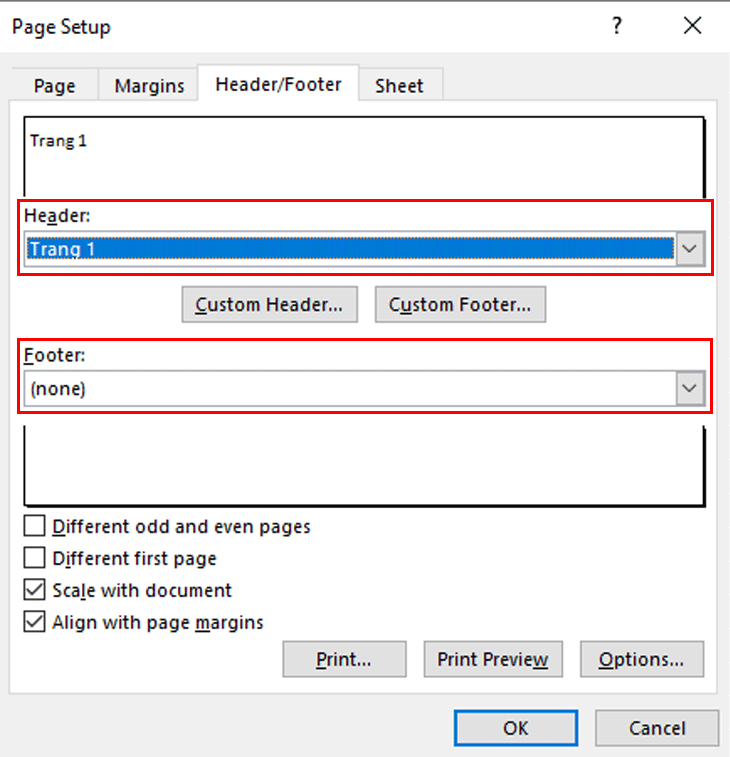 Tab Header Footer trong cửa sổ Page Setup của Excel để tùy chỉnh số trang
Tab Header Footer trong cửa sổ Page Setup của Excel để tùy chỉnh số trang
Nếu bạn muốn tùy chỉnh chi tiết hơn về vị trí và định dạng hiển thị của số trang, hãy nhấp vào Custom Header… để tùy chỉnh phần đầu trang hoặc Custom Footer… để tùy chỉnh phần cuối trang.
Sử dụng Custom Header/Footer để tùy chỉnh nâng cao
Khi bạn chọn Custom Header… hoặc Custom Footer…, một cửa sổ mới sẽ hiện ra, được chia thành ba phần: Left section (phần trái), Center section (phần giữa), và Right section (phần phải). Đây là nơi bạn sẽ định vị số trang.
Để chèn số trang tự động, hãy nhấp vào một trong ba ô này và sau đó nhấp vào biểu tượng Insert Page Number (biểu tượng trông giống một tờ giấy có số #).
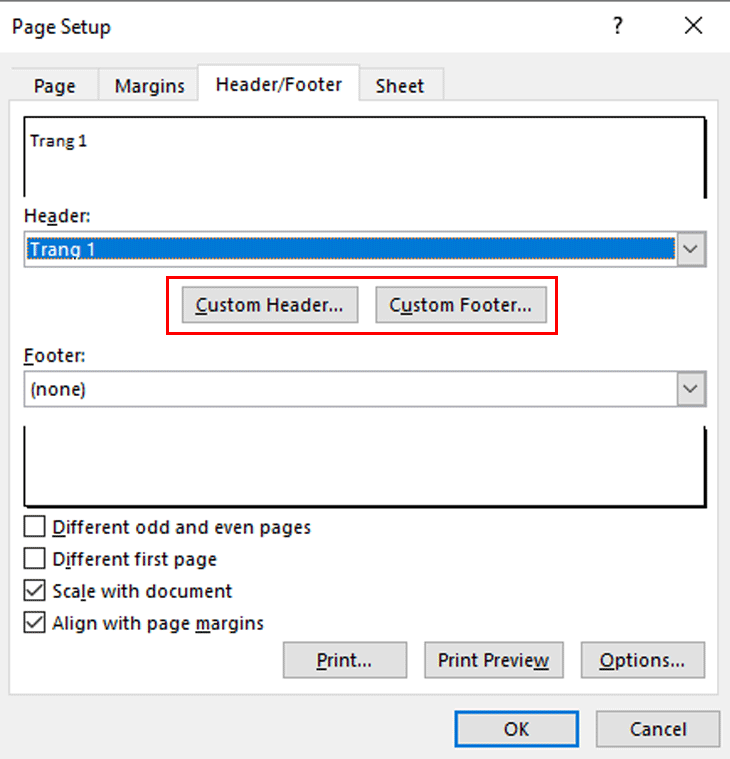 Thiết lập tùy chỉnh chi tiết số trang Header hoặc Footer trong Excel
Thiết lập tùy chỉnh chi tiết số trang Header hoặc Footer trong Excel
Thao tác này sẽ chèn biến số &[Page] vào ô bạn đã chọn. Tương tự như phương pháp 1, bạn có thể thêm văn bản vào trước hoặc sau biến số này để tạo định dạng mong muốn (ví dụ: “Trang &[Page]“).
Một lợi ích khác của việc sử dụng Custom Header/Footer là bạn có thể dễ dàng thêm cả tổng số trang của tài liệu in. Sử dụng biến số &[Pages] (nhấp vào biểu tượng Insert Number of Pages). Ví dụ, để hiển thị “Trang X trên Y” (X là số trang hiện tại, Y là tổng số trang), bạn có thể nhập “Trang &[Page] trên &[Pages]“.
Sau khi thiết lập xong, nhấn OK trong cửa sổ Custom Header/Footer và OK trong cửa sổ Page Setup để áp dụng các thay đổi. Bạn nên sử dụng chức năng Print Preview (Xem trước khi in) để kiểm tra xem số trang đã hiển thị đúng vị trí và định dạng mong muốn chưa.
Việc trình bày chuyên nghiệp các tài liệu, bao gồm cả việc đánh số trang rõ ràng khi in, là yếu tố quan trọng trong mọi lĩnh vực, đặc biệt khi bạn làm việc với các đối tác hoặc cần in ấn tài liệu chất lượng cao. Để biết thêm về các giải pháp in ấn chuyên nghiệp, bạn có thể tham khảo tại lambanghieudep.vn.
Việc nắm vững cách đánh số trang trong Excel khi in là một kỹ năng cơ bản nhưng vô cùng hữu ích, giúp tài liệu của bạn trở nên có tổ chức và chuyên nghiệp hơn. Với hai phương pháp được hướng dẫn chi tiết ở trên, bạn hoàn toàn có thể dễ dàng thực hiện thao tác này cho bất kỳ bảng tính Excel nào, đảm bảo bản in cuối cùng luôn gọn gàng và dễ theo dõi.